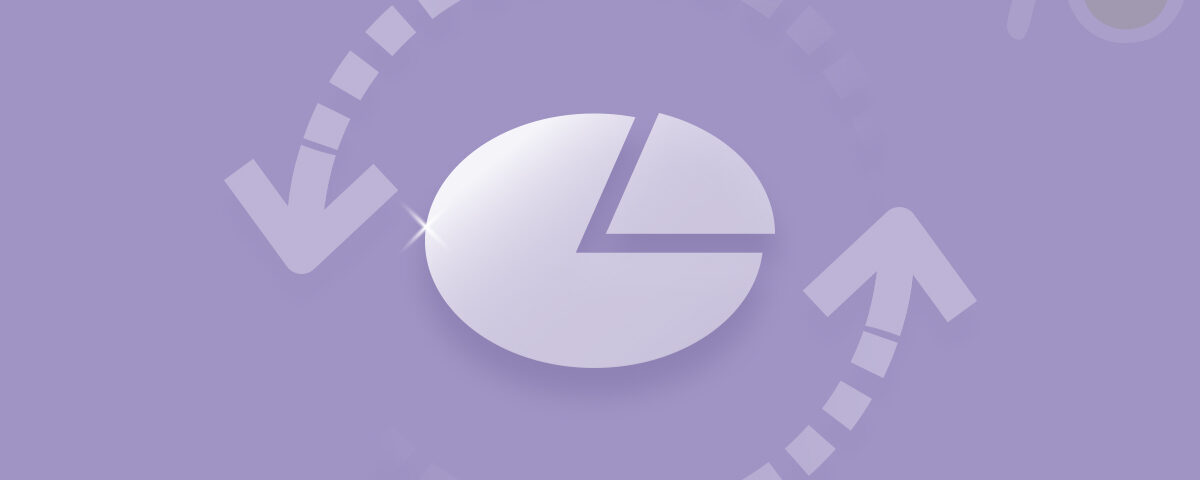Una partición es una sección o división de un dispositivo de almacenamiento como un disco duro. Ayuda a organizar y gestionar datos separándolos en diferentes secciones. Cada partición tiene su propio sistema de archivos y se trata como una unidad independiente. Permite una mejor gestión de los datos y puede utilizarse para diversos fines, como instalar sistemas operativos u organizar archivos de usuario.
No se preocupe si tiene particiones corruptas y datos perdidos. Este artículo le ayudará a comprender qué son, por qué ocurre la pérdida de datos y cómo recuperarlos utilizando métodos simples y una herramienta confiable llamada Yodot Hard Drive Recovery.
Comprensión particiones corruptas/dañadas
Una partición es una sección del espacio de almacenamiento de una computadora que se utiliza para organizar y almacenar datos. Cuando una partición se daña, algo salió mal con esa sección específica y no funciona correctamente. La corrupción puede ocurrir por varias razones, como errores de software, cortes de energía o fallas de hardware.
Recuerde siempre tener precaución y tomar medidas preventivas, como mantener actualizado su sistema y utilizar dispositivos de almacenamiento confiables para reparar particiones dañadas.
Como la partición de su disco duro está dañada, proceda inmediatamente a recuperar los datos de la partición y continúe con su reparación.
Para recuperar fácilmente su partición dañada, puede utilizar una herramienta profesional de recuperación de particiones como Yodot.
Yodot es un potente software diseñado para recuperar archivos perdidos o eliminados de diferentes dispositivos de almacenamiento. Ofrece una función avanzada de recuperación de particiones que permite restaurar rápidamente particiones perdidas y recuperar datos valiosos. Si ha experimentado una partición dañada o corrupta, no debe preocuparse. Simplemente descargue Yodot Hard Drive Recovery para recuperar eficientemente sus valiosos datos en poco tiempo.
Recuperar una partición dañada/corrompida utilizando software recuperación datos
I. Recuperación Disco Duro Yodot
El software Yodot Hard Drive Recovery es una solución confiable para recuperar datos corruptos o dañados de su computadora o dispositivos de almacenamiento. Es compatible con todo tipo de discos duros y puede recuperar datos de forma eficaz si están dañados o corruptos.
Si necesita una herramienta para recuperar datos su disco duro dañado, Yodot La recuperación del disco duro es una excelente opción.
Pasos para recuperar una partición dañada:
passo 1: Download y Run la Yodot Recuperación disco duro
passo2: Una vez que haya instalado el software, abra la aplicación y elija la opción para partition recovery.
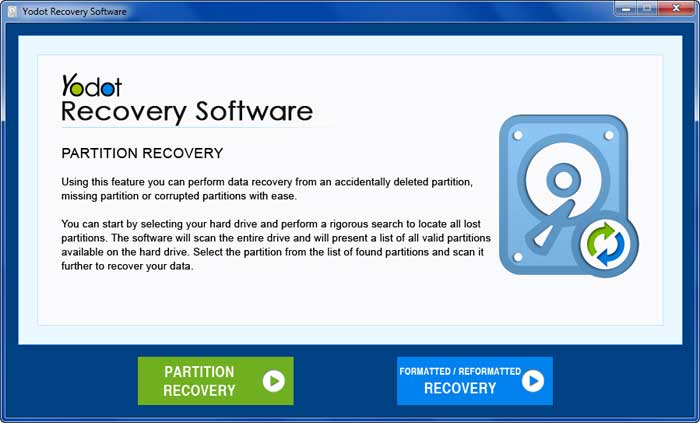
passo 3: En la lista de unidades, busque y seleccione el disco duro particionado dañado. Proceda haciendo clic en «Next.» Próxima, elija la partición específica que desea recuperar y haga clic «Next» para iniciar el proceso de recuperación.
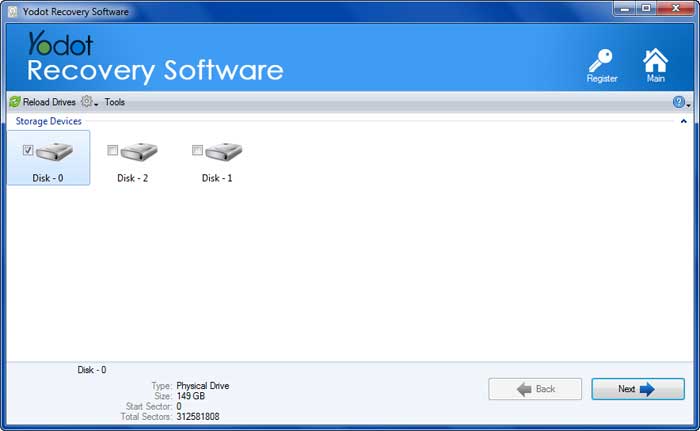
passo 4: Marque las carpetas y archivos que desea restaurar usando el Data View u File Type View cortina a la italiana.
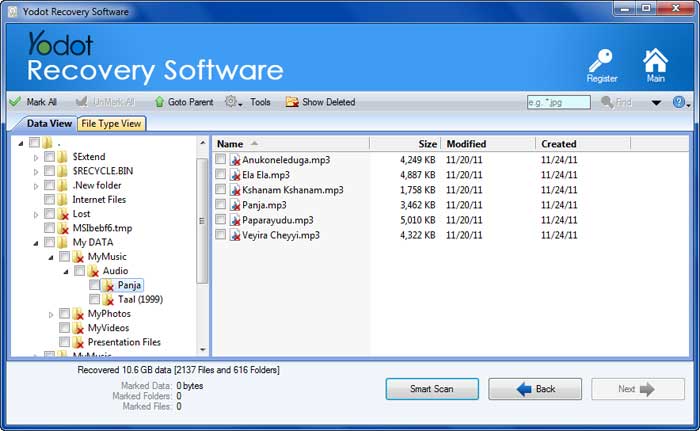
passo 5: Puede obtener una vista previa de los archivos recuperados de la partición dañada utilizando el Preview opción.

passo 6: Finalmente, guarde los archivos recuperados en su ubicación de destino preferida haciendo clic en el Save botón.
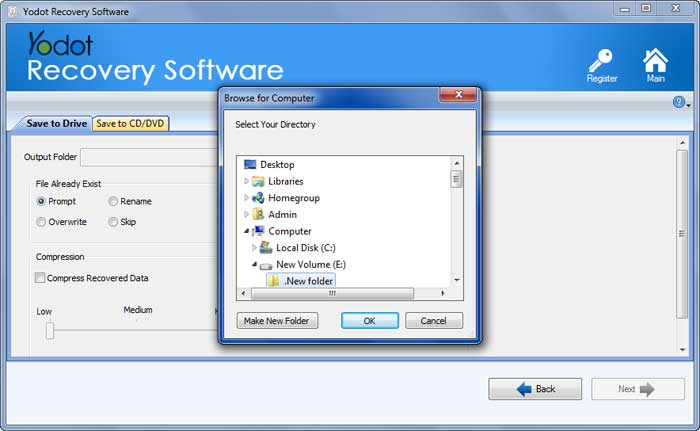
II. recuperación archivos Windows
Microsoft proporciona una herramienta gratuita de recuperación de datos llamada Windows File Recovery, que se lanzó en mayo de 2020. Le permite recuperar archivos usando su cuenta de Microsoft.
Estos son los pasos para instalar y usar Windows File Recovery para la recuperación de datos:
passo 1: Abra Microsoft Store, busque recuperación de archivos de Windows y haga clic en Obtener.
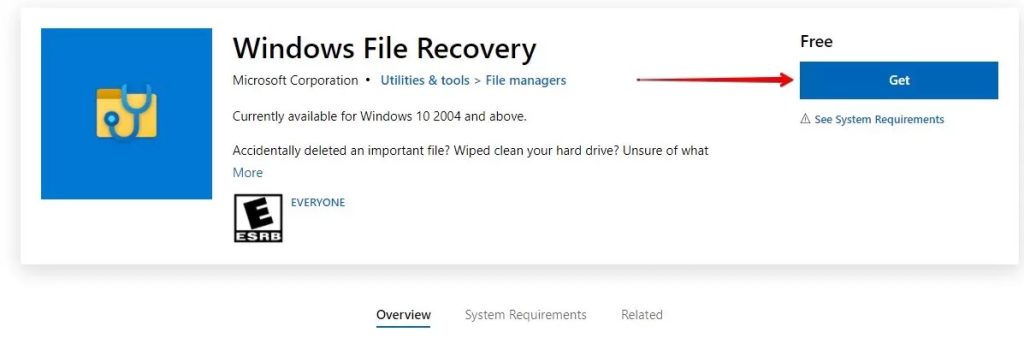
passo 2: Abra el símbolo del sistema, ingrese el comando «winfr C: D:\RecoveredFiles /regular» (reemplazar»C:» con la letra de unidad y «D:\RecoveredFiles» con la ruta de salida), luego presione Enter.
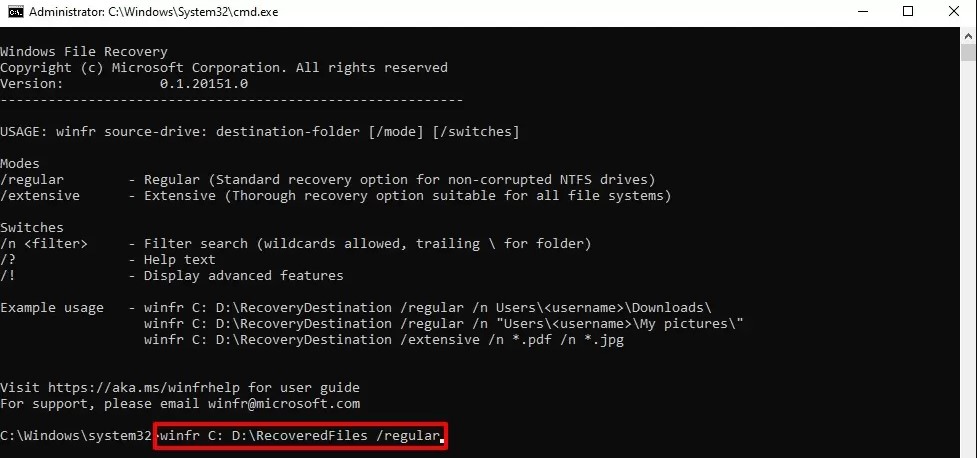
passo 3: Prensa»Y» para proceder. Una vez finalizado el proceso de recuperación, presione «Y» nuevamente para abrir los archivos recuperados.
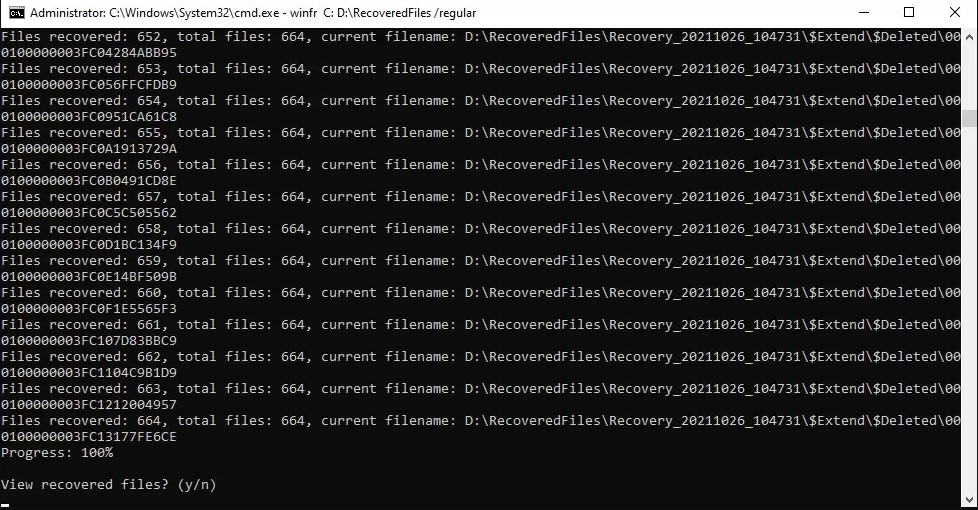
Una vez que haya terminado de recuperar los datos, siga la siguiente sección para reparar la partición de la unidad dañada y solucionar problemas en ellos.
5 passo efectivos para reparar y recuperar particiones corruptas
Hay varias formas reparar una partición dañada y recuperar datos de ellas. La siguiente sección le proporciona algunas formas probadas de hacerlo.
Fix 1: Agregar o cambiar letra unidad
passo 1: Para comenzar, haga clic derecho en el botón Inicio en Windows y seleccione «Disk Management» desde el menú que aparece.
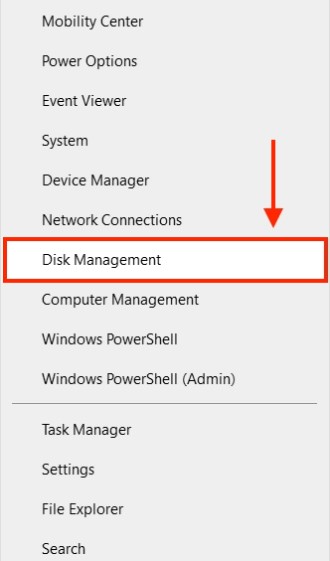
passo 2: Primera, encuentre la unidad que está causando el problema. Haga clic derecho en esa unidad y luego haga clic en «Change Drive Letter and Paths…»
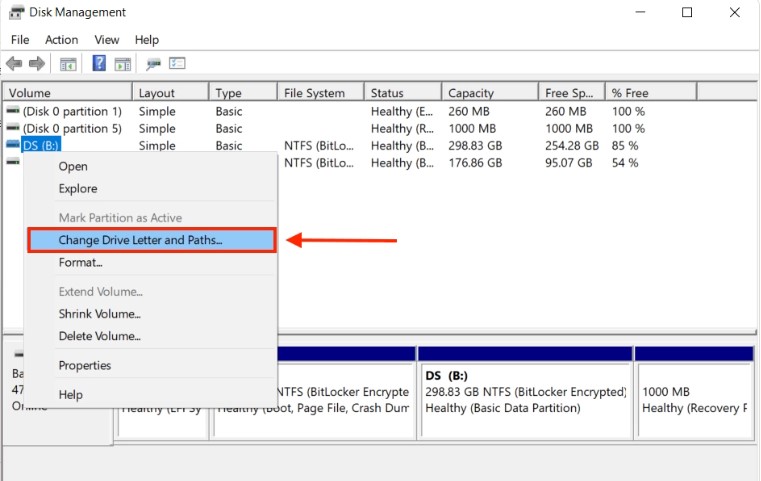
passo 3: Cuando aparezca una ventana emergente, ubique la letra de unidad actual y haga clic en ella. Luego, seleccione la opción «Change…»
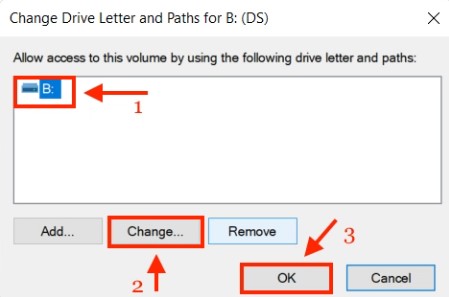
passo 4: Seleccione «Asignar la siguiente letra de unidad», elija una letra del menú desplegable de la derecha y haga clic en “OK.”
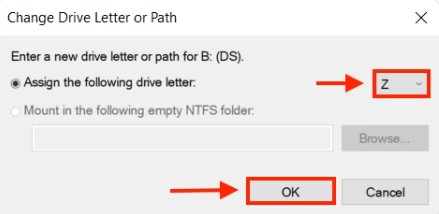
Si el método mencionado anteriormente no funciona, intente utilizar el método mencionado a continuación usando CheckDisk (CHKDSK).
Fix 2: Reparar partición dañada usando CheckDisk
Si tiene una partición dañada con un sistema de archivos dañado, puede utilizar la herramienta de verificación de disco incorporada de Windows para solucionarlo.
passo 1: Para abrir el símbolo del sistema como administrador, presione «Windows+ R,» tipear «CMD,» y golpear enter.
passo 2: Ingrese el comando «CHKDSK» y luego presione el Enter clave para buscar errores de partición en la partición dañada.
passo 3: Para reparar la unidad que desea (digamos que maneja F), tipear «chkdsk G: /f /r /x» y presione Enter.
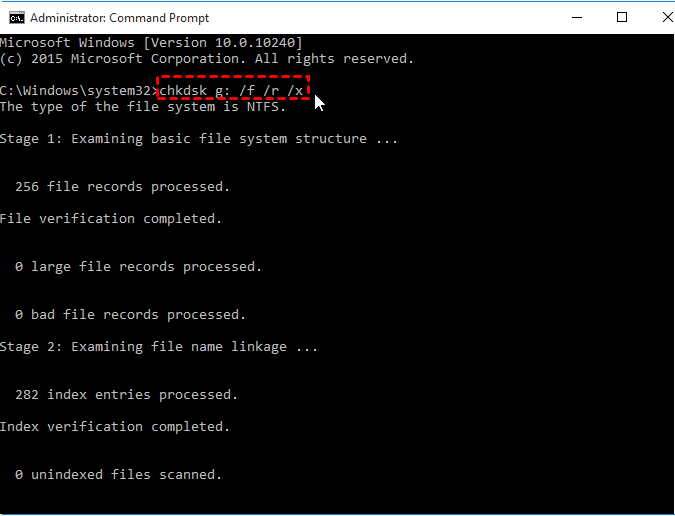
Una vez completado el proceso, verifique si los archivos de la partición están en buenas condiciones y se puede acceder a ellos.
Fix 3: Reparar partición dañada usando TestDisk
TestDisk es una herramienta de recuperación de particiones gratuita y de código abierto que se especializa en recuperar particiones perdidas. Funciona a través de una interfaz de línea de comandos pero es fácil de usar si sigues las instrucciones proporcionadas. TestDisk depende de donaciones para su financiación y puede restaurar eficazmente sus particiones perdidas.
Si ninguna de las soluciones mencionadas anteriormente no le funcionó, intente utilizar TestDisk como opción alternativa.
passo 1: Download y extraer el TestDisk carpeta a tu ordenador.
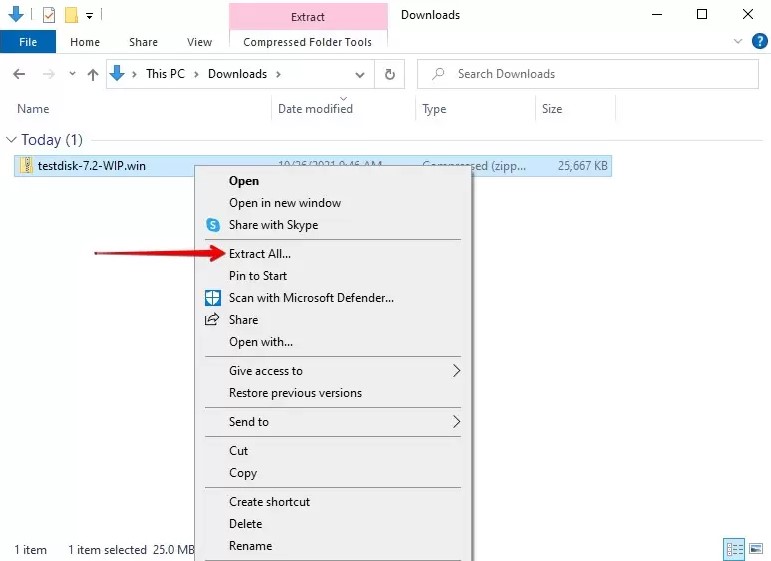
passo 2: Haga clic derecho en «testdisk_win» y seleccione «Run as administrator.» Si Microsoft Defensa SmartScreen lo bloquea, clic «More info» y luego elegir «Run anyway.»
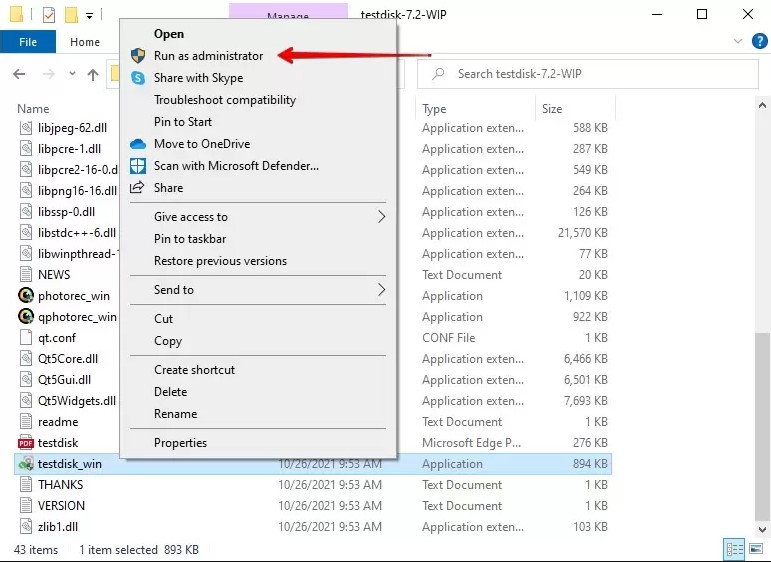
passo 3: Para continuar sin crear un registro, use las teclas de flecha para seleccionar «No Log» y presione Enter. Si tu prefieres, puedes optar por crear un registro.
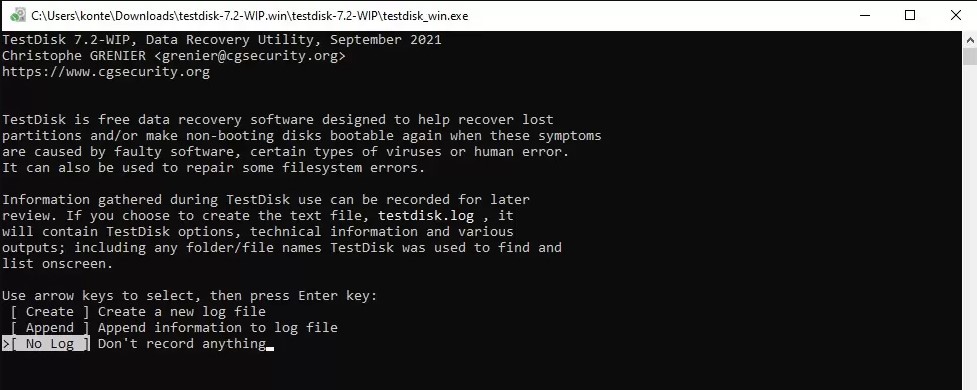
passo 4: Elija el disco duro que tiene la partición dañada resaltándolo, y luego presione Enter.
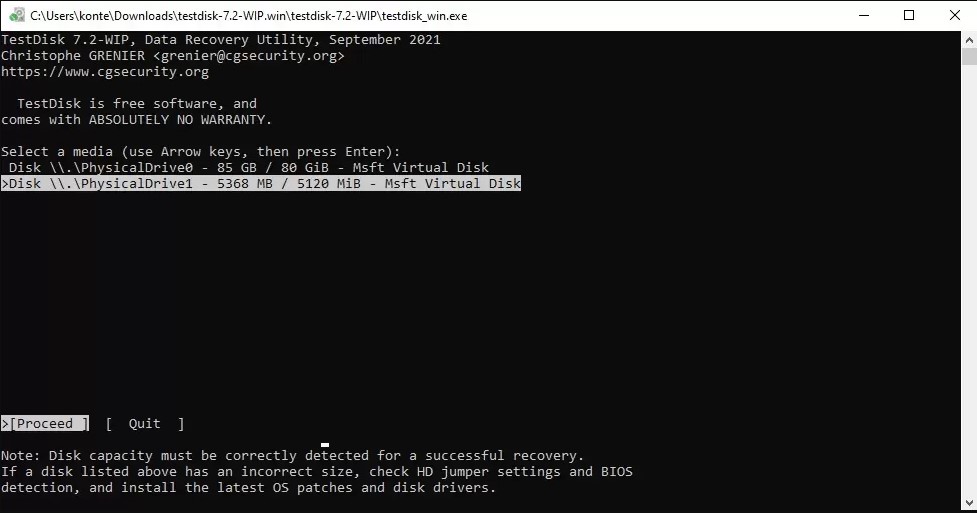
passo 5: Elija el tipo de tabla de particiones apropiado. TestDisk normalmente detecta esto automáticamente y pasa a la opción correcta. Simplemente pulse Enter para proceder.
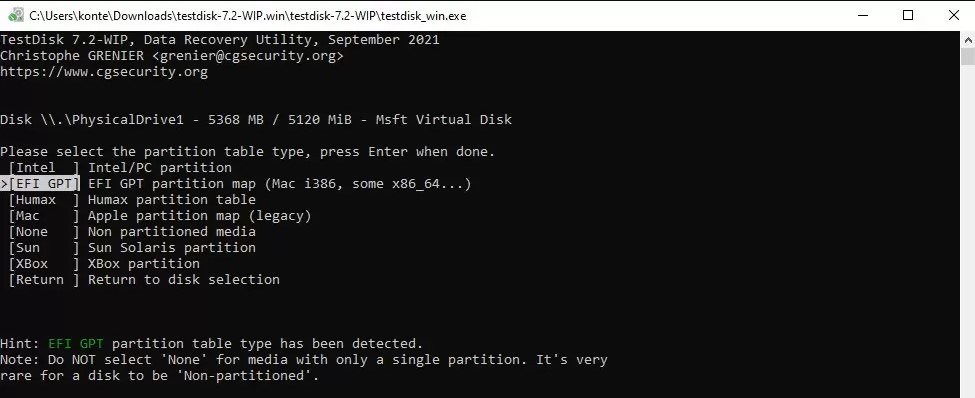
passo 6: Prensa Enter para permitir TestDisk para analizar el disco.
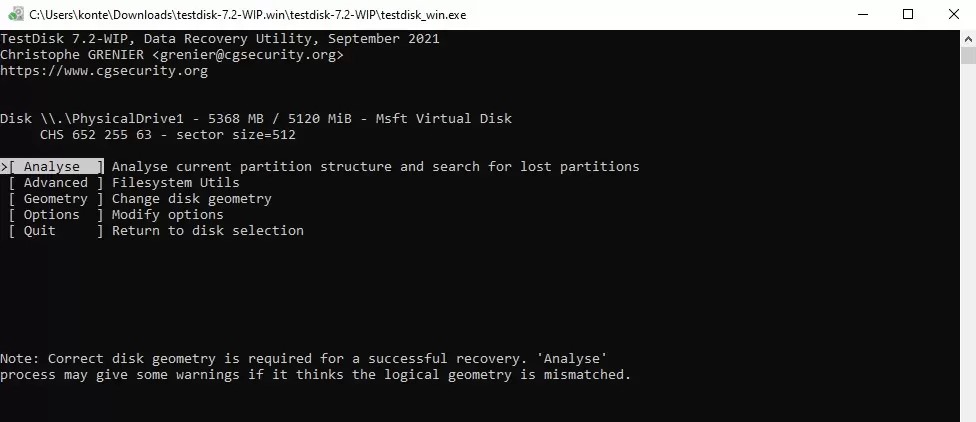
passo 7: Prensa Enter nuevamente para comenzar el proceso de búsqueda rápida.
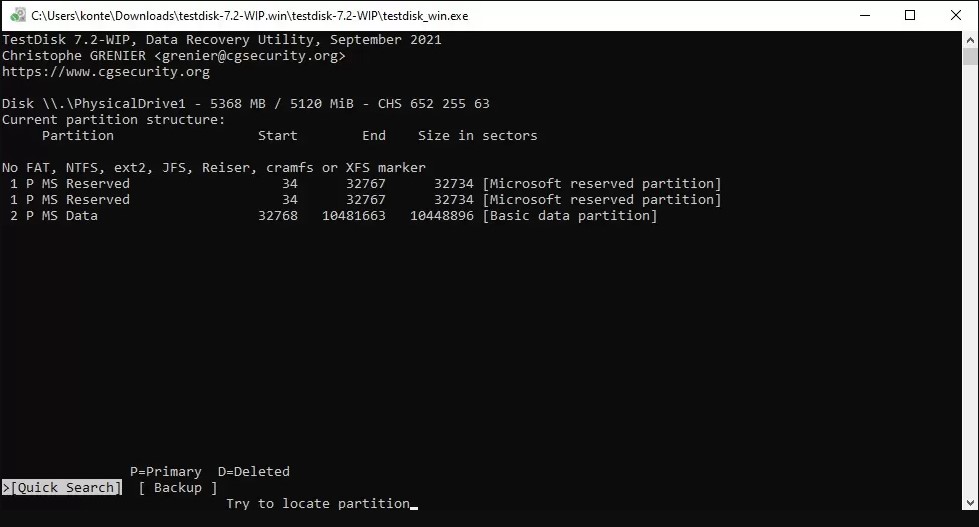
passo 8: Selecciona el lost partition y presione Enter después de que se haya completado el escaneo.
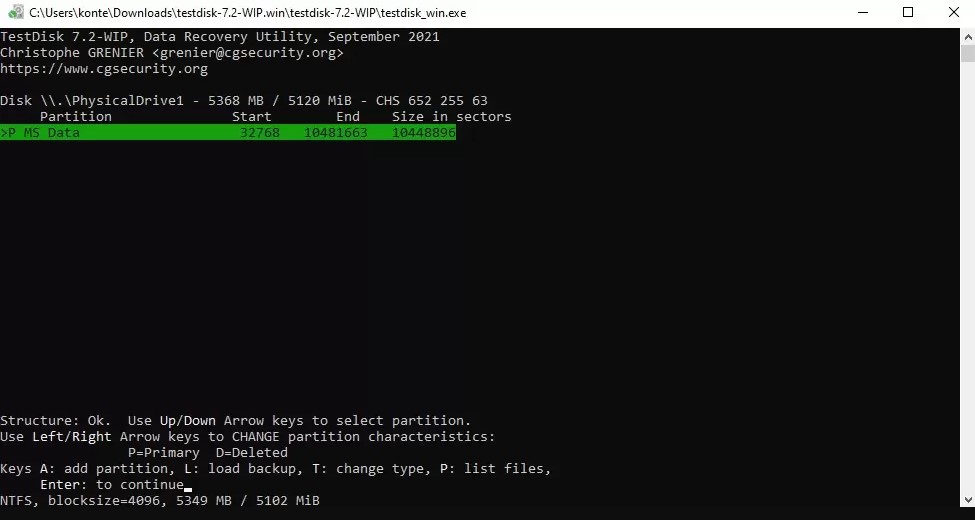
passo 9: Navega hasta el «Write» opción y presione Enter.
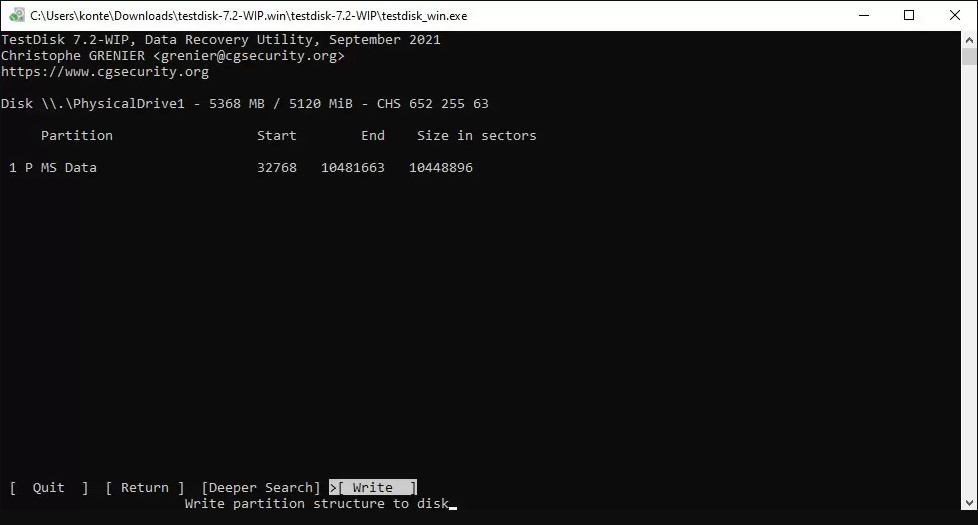
passo 10: Prensa Y para confirmar y escribir la nueva tabla de particiones.
passo 11: Prensa Enter para proceder. Luego su computadora deberá reiniciarse.
Seguir los pasos anteriores le ayudará a reparar su partición dañada. Una vez que el proceso de reparación se complete con éxito, podrá acceder a sus datos.
Si no puede reparar la partición dañada usted mismo, intente consultar con un servicio de recuperación de datos conocido por hacerlo. Como expertos cuentan con todas las herramientas especializadas y la experiencia para reparar la partición dañada.
¿Qué causa el daño la partición?
Varios factores pueden causar daños en la partición. Estas son algunas de las causas comunes de daños en las particiones:
| Síntomas | Description |
| Malos sectores: | Cuando ciertas áreas de un disco duro desarrollan errores de lectura/escritura o se vuelven defectuosas, puede provocar daños en la partición. |
| Fragmentación del disco: | Cuando una partición se fragmenta demasiado con el tiempo, puede ralentizarse y potencialmente dañarse. |
| Problemas hardware: | Si los cables, conectores o piezas dentro de su computadora no funcionan correctamente, pueden dañar sus particiones. |
| Error humano: | Eliminar o formatear particiones accidentalmente, cometer errores al administrarlas o utilizar herramientas poco confiables puede provocar daños. |
| Ataque malware: | Los virus o malware dañinos pueden infectar particiones y causar daños. Esto puede hacer que sus archivos sean inaccesibles o incluso se pierdan. |
Recuerde, es importante tomar precauciones como copias de seguridad periódicas y utilizar hardware y software confiables para minimizar el riesgo de daños en la partición.
Síntomas comunes de particiones corruptas/dañadas
A continuación se muestran algunos síntomas comunes que indican que es posible que tenga particiones corruptas o dañadas:
- Error mensajes: Es posible que vea mensajes de error frecuentes al intentar trabajar con archivos en la partición..
- Archivos o carpetas faltantes: Los archivos o carpetas dentro de la partición pueden desaparecer repentinamente o volverse inaccesibles.
- Ruidos extraños del dispositivo de almacenamiento.: Si escucha chasquidos o chirridos inusuales en su disco duro, podría indicar daño físico a la partición..
- El sistema falla: La computadora puede fallar o reiniciarse inesperadamente debido a la partición dañada.
- Comprobaciones o análisis disco fallidos: Al ejecutar comprobaciones o análisis del disco, es posible que reciba mensajes de error que indiquen problemas con la partición.
Si nota alguno de estos signos, es importante tomar medidas con prontitud para evitar más pérdidas o daños a los datos. En la siguiente sección, lo guiaremos a través de varios métodos para reparar y recuperar particiones.
Puntos extra:
¿Cómo prevenir particiones dañadas?
Para evitar particiones dañadas en el futuro, considere seguir estos pasos:
- Tenga cuidado al cambiar el tamaño o formatear particiones, ya que acciones incorrectas pueden provocar la pérdida de datos o daños en la partición. Vuelva a verificar sus acciones y asegúrese de tener una copia de seguridad de sus datos importantes antes de realizar cualquier cambio.
- Al desconectar dispositivos de almacenamiento externos como unidades USB o discos duros externos, asegúrese de extraerlos de forma segura utilizando la opción «Expulsar» o «Quitar hardware con seguridad» en su sistema operativo. Esto ayuda a prevenir la corrupción de datos y posibles daños a la partición.
- La creación de copias de seguridad de sus archivos garantiza que, incluso si una partición se daña, seguirá teniendo una copia de sus datos.
Si sigue estas medidas preventivas, puede minimizar el riesgo de particiones corruptas y proteger sus datos valiosos.
Conclusión
Tratar con una partición dañada puede ser frustrante, pero puedes recuperarla usando herramientas como Yodot Hard Drive Recovery y repararla con herramientas como CHKDSK y TestDisk. Evite problemas futuros realizando copias de seguridad de los datos, utilizando software antivirus confiable y eliminando de forma segura los dispositivos de almacenamiento.
Siga las instrucciones cuidadosamente durante la recuperación. Al hacerlo, puede recuperar datos y restaurar la partición dañada/corrupta.
Preguntas más frecuentes:
Para evitar daños en la partición, se recomienda realizar copias de seguridad de los datos importantes con regularidad, utilizar un software antivirus confiable para protegerse contra infecciones de malware, eliminar de forma segura los dispositivos de almacenamiento, evitar cortes repentinos de energía o apagados inadecuados del sistema y verificar periódicamente el estado de su disco duro mediante diagnósticos. herramientas.
Reparar una partición dañada puede ser complejo y arriesgado. Es recomendable tener un conocimiento básico de las técnicas de recuperación de particiones y seguir las instrucciones cuidadosamente. Si no está seguro o no se siente cómodo con el proceso, lo mejor es buscar ayuda profesional de expertos en recuperación de datos.
Los síntomas comunes de una partición corrupta o dañada incluyen la imposibilidad de acceder a archivos o carpetas, mensajes de error al intentar abrir la partición, fallas o congelaciones repentinas del sistema y comportamiento inusual del dispositivo de almacenamiento.